Hoy traemos un top de el mejor software convertidor de audio portátil gratuito para Windows . Estos conversores de audio portátiles te permiten convertir el formato de audio sin necesidad de instalar el software en tu sistema. Además, también puedes llevar estos convertidores de audio portátiles en cualquier dispositivo de almacenamiento portátil y utilizarlos directamente.
Estos convertidores de audio son bastante sencillos de usar y la mayoría de ellos también permiten convertir por lotes los archivos de audio. Algunos de los formatos de audio más populares que estos convertidores soportan son MP3, ACC, AC3, WMA, WAV, OGG, y FLAC . También puedes usar estos convertidores para editar los parámetros de audio ( bitrate de audio, frecuencia de muestreo, calidad, etc.) antes de la conversión. Algunos de estos conversores también ofrecen múltiples perfiles de audio predeterminados para ajustar las propiedades de audio de salida. El proceso de conversión de audio es bastante simple en todos estos convertidores. Para los usuarios novatos, también he incluido los pasos de la conversión de audio en la descripción de cada software.
En estos programas de conversión de audio portátiles, también puede encontrar muchas herramientas adicionales que le serán útiles. A través de las herramientas adicionales disponibles, puedes transmitir medios, grabar audio, normalizar el audio, añadir metadatos al audio, etc. Revisa la lista para saber más sobre estos conversores de audio portátiles.
Contenidos
Mi programa favorito de conversión de audio portátil para Windows:
Pazera Free Audio Extractor es mi software favorito porque te permite convertir rápidamente varios archivos de audio a la vez. Además, también te permite extraer y convertir el audio de los archivos de vídeo. También te da opciones para ajustar muchos parámetros de audio como el bitrate de audio, la frecuencia de muestreo, el canal, etc.
También puedes consultar las listas de los mejores programas gratuitos de conversión de vídeo portátil, editor hexadecimal portátil y copia de seguridad portátil para Windows.
Pazera Free Audio Extractor
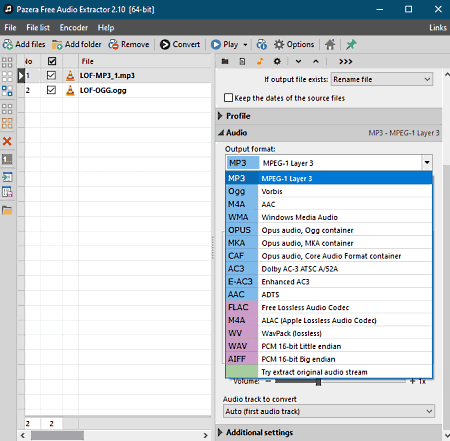
Pazera Free Audio Extractor es un software convertidor de audio portátil gratuito para Windows. También puedes usarlo para extraer audio de archivos de vídeo. Además, es compatible con la conversión de audio a audio entre archivos de audio de diferentes formatos ( MP3, AAC, AC3, WMA, OGG, FLAC, M4A, etc.). Además del formato de audio, también permite cambiar los parámetros de audio predeterminados como velocidad de bits, frecuencia de muestreo, canales de audio, etc. Si no quieres ajustar manualmente los parámetros de audio, puedes elegir uno de los muchos perfiles de audio disponibles como MP3 192 kbps de alta calidad, AAC 256 kbps de alta calidad, etc. También soporta conversión de audio por lotes para convertir varios archivos de audio simultáneamente.
Cómo convertir el formato de audio usando el Pareza Free Audio Extractor:
- Lanza este conversor y haz clic en el botón Añadir archivos para cargar uno o más archivos de audio.
- A continuación, seleccione el formato de audio deseado en el menú Output Format .
- Ahora, puedes elegir un perfil de audio o ajustar manualmente los parámetros de audio usando la sección Perfil o Audio.
- Por último, especifique la ruta de ubicación del destino en el campo Directorio de salida y pulse el botón Convertir .
Característica adicional:
- Rango : Con él, puede recortar los archivos de audio especificando su rango de tiempo inicial y final.
Pensamientos finales:
Es un conversor de audio portátil de bello diseño a través del cual también se pueden extraer archivos de audio de videos de varios formatos.
Página principal Página de descarga
fmedia
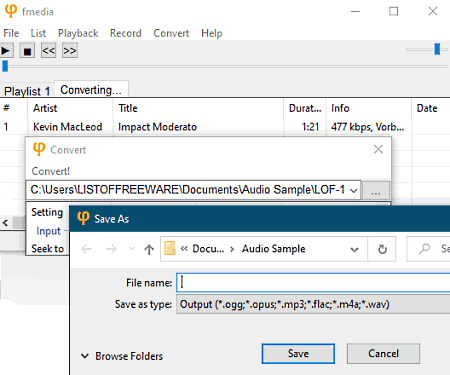
fmedia es un software convertidor de audio portátil de código abierto y libre para Windows, Linux y FreeBSD. A través de este conversor, puedes convertir archivos de audio de varios formatos como MP3, OGG, OPUS, M4A, AAC, WAV, y más. En él, también puedes realizar la conversión de audio por lotes para ahorrar tiempo. Además de la conversión de formatos de audio, también puedes utilizarlo como un software de reproducción de medios, ya que puede reproducir archivos de medios.
Ahora, puedes seguir los siguientes pasos para convertir el formato de audio usando este convertidor de audio portátil.
Cómo convertir el formato de audio usando fmedia:
- Inicie este software y vaya a Archivo> Abra para cargar uno o más archivos de audio.
- Después de eso, pasa al menú Convertir para abrir la ventana Convertir .
- Ahora, haz clic en la opción de tres puntos y añade la extensión de audio de salida al final del nombre del archivo de salida.
- Por último, especifique la ubicación de destino y pulse el botón Save para iniciar el proceso de conversión.
Características adicionales:
- Grabar : Usándolo, puedes capturar y grabar la alimentación del micrófono.
- Agregar URL : Te permite transmitir música en línea proporcionando su enlace URL.
Pensamientos finales:
Se trata de un sencillo programa convertidor de audio portátil a través del cual se pueden convertir por lotes archivos de audio de varios formatos a la vez.
Página principal Página de descarga
FFaudioConverter
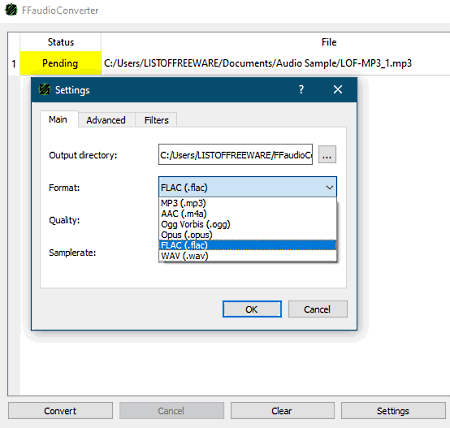
FFaudioConverter es otro software convertidor de audio portátil de código abierto gratuito para Windows. A través de este conversor, puedes convertir uno o más archivos de audio a la vez. Sin embargo, a diferencia de otros conversores similares, sólo admite archivos de audio de unos pocos formatos seleccionados, incluyendo los formatos de audio MP3, OGG, Opus, FLAC, y WAV . Además de los formatos de audio, también se puede utilizar para ajustar la calidad de audio y la velocidad de muestreo antes de iniciar la conversión.
Cómo convertir el formato de audio usando FFaudioConverter:
- Primero, selecciona todos los archivos de audio de los formatos admitidos que quieras convertir.
- Después de eso, lanza este software y coloca los archivos de audio seleccionados en su interfaz.
- Ahora, haz clic en el botón Settings y especifica el formato de audio de salida de los disponibles.
- A continuación, ajuste la calidad de audio y la frecuencia de muestreo de los respectivos menús desplegables y pulse OK .
- Por último, pulse el botón Convertir para iniciar el proceso de conversión.
Característica adicional:
- Filtros : Proporciona múltiples filtros de audio que se pueden aplicar sobre los archivos de audio para aumentar el volumen, bajar el volumen, aumentar los bajos, acelerar la reproducción y añadir efectos de fundido de entrada y salida .
Pensamientos finales:
Es otro sencillo convertidor de audio portátil a través del cual se puede convertir rápidamente uno o más archivos de audio a la vez.
Página principal Página de descarga
MuConv
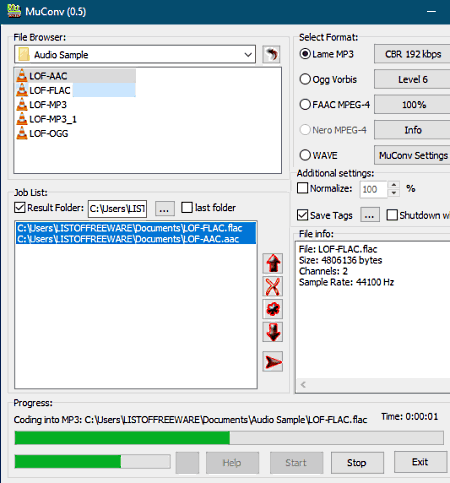
MuConv es otro software convertidor de audio portátil gratuito para Windows. A través de este software, puedes convertir archivos de audio a los formatos de audio MP3, OGG, FAACAAC, y WAV . Al igual que muchos otros conversores de audio, también admite la conversión de audio por lotes. Incluso ofrece dos algoritmos de decodificación de audio diferentes para convertir archivos de audio, a saber: FFmpeg y Lame . Algunos parámetros de audio, a saber, calidad de audio, bitrate de audio, y canales de audio también pueden ser ajustados a través de este software.
Cómo convertir el formato de audio usando MuConv:
- Abra la interfaz de este conversor y utilice su explorador de archivos interno para navegar y seleccionar archivos de audio.
- Después de eso, suelta los archivos de audio seleccionados en su sección Lista de trabajos .
- A continuación, seleccione los formatos de audio de salida en la sección Select Format .
- Ahora, ajusta los parámetros de audio y selecciona uno de los dos algoritmos de decodificación de audio disponibles en los Ajustes MuConv .
- Por último, especifique la ruta de localización del destino y pulse el botón Start para iniciar el proceso de conversión.
Características adicionales:
- Normalizar : Usándolo, puedes normalizar el nivel de audio a través de un archivo de audio completo.
- Guardar Etiquetas : Permite añadir metadatos a los archivos de audio como Nombre del artista, título, nombre del álbum, año de publicación, etc.
Pensamientos finales:
Es un software convertidor de audio portátil fácil de usar a través del cual se puede convertir el formato de audio y ajustar varios parámetros de audio.
Página principal Página de descarga
VLC media player
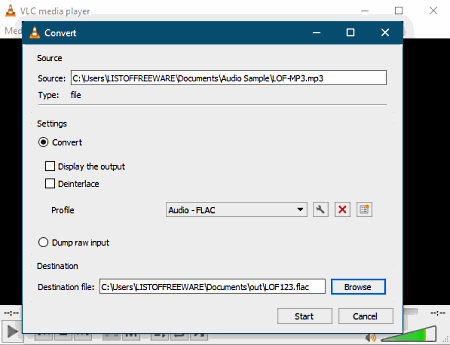
VLC media player es un software convertidor de audio portátil y de código abierto gratuito para Windows, Linux, macOS, iOS y Android. Este software también viene en un paquete de instalación estándar que puedes instalar en tu sistema.
Como su nombre lo indica, es principalmente un software de reproducción de medios en el que se puede disfrutar tanto de contenido de vídeo como de audio de varios formatos como MP4, MOV, WMV, FLV, MPEG, FLAC, AAC, MP3, WMA, y más. Para convertir archivos de audio y vídeo, ofrece una sección dedicada ConvertSave . Con ella, puedes convertir archivos de audio de casi cualquier formato a los formatos de audio FLAC, MP3, y OGG . Además del formato de audio, también te permite ajustar el códec de audio, la velocidad de bits, los canales de audio, y la velocidad de muestreo de audio . Ahora, sigue los siguientes pasos para convertir el formato de audio a través de este conversor de audio portátil.
Cómo convertir el formato de audio usando el reproductor de medios VLC:
- Inicie este software y vaya a Media> Con ertGuardar y pulsar el botón Añadir para cargar uno o más archivos de audio.
- Después de eso, presiona el botón Add y luego haz clic en el botón ConvertSave para pasar a la ventana Convert.
- A continuación, haga clic en el botón Editar perfil seleccionado y seleccione uno de los tres formatos de audio disponibles.
- Ahora, puedes ajustar los parámetros de audio desde su pestaña Audio codec .
- Por último, pulse el botón Create y luego el botón Start para iniciar el proceso de conversión de audio.
Características adicionales:
- Stream : Utilizándolo, puedes transmitir contenido de vídeo y audio dentro de este software utilizando sus enlaces URL.
- Efectos y filtros : Permite ajustar manualmente varios parámetros de audio (frecuencia de audio, tiempo de retardo, ganancia de retroalimentación, etc.) y de vídeo (colores, geometría, superposición, etc.) para personalizar las propiedades de reproducción de los medios.
Pensamientos finales:
Este convertidor de audio portátil ofrece un buen entorno de conversión de audio , conversión de vídeo, y consumo de medios .
Página de inicio Página de descarga
FFmpeg
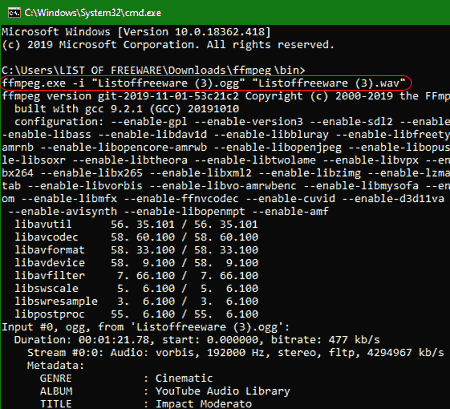
FFmpeg es un software convertidor de audio portátil y de código abierto gratuito para Windows, MacOS y Linux. Además de la conversión de formatos de audio, también puede ser utilizado en muchas actividades de manipulación de medios como fusionar archivos de medios, editar archivos de medios, unir archivos de medios, agregar filtros a los archivos de video, y más. Sin embargo, carece de la interfaz gráfica de usuario, por lo que es necesario manejarlo con la ayuda de la línea de comandos. En ella, también es necesario proporcionar comandos específicos de la tarea para realizar la acción deseada. Ahora, sigue los siguientes pasos para convertir el formato de audio usando este software.
Cómo convertir el formato de audio usando FFmpeg:
- Primero, copie el archivo de audio y péguelo en la carpeta principal de este software.
- Después de eso, lanza este convertidor en la línea de comandos e introduce este comando ffmpeg.exe -i «in_audio.mp3» «out_audio.aac».
- Por último, pulsa el botón Enter para iniciar el proceso de conversión.
Desde el comando anterior, puedes reemplazar en_audio.mp3 con el nombre y la extensión del archivo de audio real. De manera similar, puedes reemplazar out_audio.aac con el nombre y la extensión que quieras darle al archivo de audio de salida.
Pensamientos finales:
Es otro software convertidor de audio muy capaz que también puede utilizar para muchas actividades de manipulación de medios.
Página principal Página de descarga
Conversor AV de lotes FFmpeg
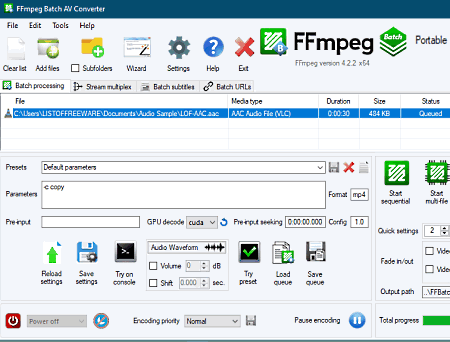
FFmpeg Batch AV Converter es el siguiente software gratuito de conversión de audio de código abierto para Windows. Es un conversor de audio por lotes basado en FFmpeg que admite muchos formatos de archivos de audio como MP3, AAC, WMA, OGG, FLAC, y más. A través de este convertidor, también puede aumentar o disminuir el volumen de audio, retrasar el audio y añadir efectos de desvanecimiento al audio antes de la conversión. También está disponible una práctica función de decodificación de la GPU para convertir el audio utilizando la GPU para un procesamiento rápido. Ahora, comprueba los siguientes pasos para convertir el formato de audio utilizando este conversor.
Cómo convertir audio usando FFmpeg Batch AV Converter:
- Inicie este software y haga clic en el botón Añadir archivos para cargar uno o más archivos de audio.
- Después de eso, puedes ajustar el volumen, desplazar el audio, y añadir efectos de fade-infade-out al audio de salida si lo deseas.
- A continuación, introduzca la extensión de audio de salida en el campo Formato .
- Por último, utilice la opción Start Sequential (para procesar un archivo de audio a la vez) o Start multi-file (para procesar varios archivos a la vez) para iniciar el proceso de conversión.
Características adicionales:
- Grabar la pantalla : Con él, puedes grabar las actividades de la pantalla y guardarlo como un vídeo.
- Unir archivos : Te permite unir dos o más archivos en un largo archivo de audio.
- Recortar Archivos : Usándolo, puedes recortar una parte del audio que no quieras.
Pensamientos finales:
Es otro decente convertidor de audio portátil a través del cual también puedes hacer algunos cambios en las propiedades de audio antes de iniciar la conversión.
Página principal Página de descarga
fre:ac
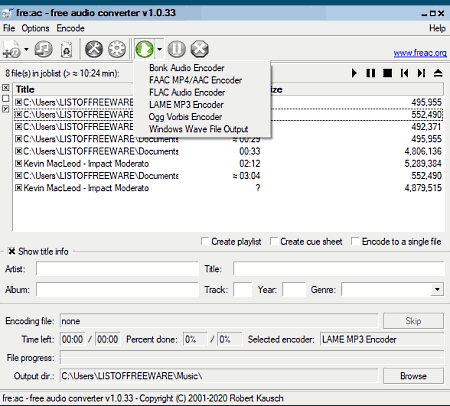
fre:ac es un software convertidor de audio portátil de código abierto gratuito para Windows. La versión beta de este software también está disponible para MacOS y Linux. Es principalmente un software codificador de audio que permite cambiar el codificador de los archivos de audio de entrada. Seleccionando un codificador de audio diferente, también puedes cambiar el formato de audio. Ofrece varios codificadores como FAAC (para audio AAC), LAME (para MP3), OGG Vorbis (para OGG), Windows Media Audio Encoder (para WMA). Además, también permite ajustar la calidad de audio, el bitrate, el canal de audio, etc. los parámetros de audio.
Cómo convertir el formato de audio usando fre:ac:
- Lanza este conversor y haz clic en el botón Add files para cargar varios archivos de audio.
- Después de eso, haga clic en el configurar la configuración general y seleccione un codificador para cambiar tanto el codificador de audio como el formato.
- A continuación, haga clic en la opción configure el codificador para ajustar los parámetros de audio si lo desea.
- Por último, especifique la ruta de ubicación del destino en el campo Directorio de salida y haga clic en el botón Iniciar el proceso de codificación .
Características adicionales:
- Crear lista de reproducción : Con ella se puede crear una lista de reproducción compuesta por varios archivos de audio.
- Codificar a un solo archivo : Al activar esta función, puede unir varios archivos de audio en un solo archivo de audio.
Pensamientos finales:
Es un buen conversor de audio portátil a través del cual se puede cambiar el codificador y el formato de múltiples archivos de audio a la vez.
Página principal Página de descarga
PowerEnc
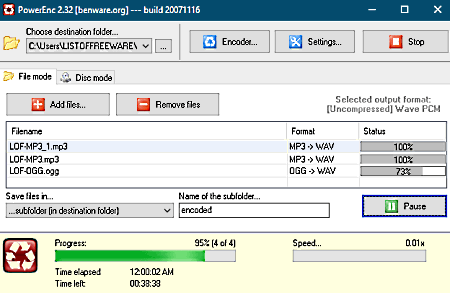
PowerEnc es otro software convertidor de audio portátil gratuito para Windows. Es un sencillo software de conversión de audio a través del cual puedes convertir por lotes los archivos de audio. Ofrece compatibilidad con una gran cantidad de formatos de audio como AAC, MP4, M4A, AC3, ALAC, APE, MPC, y más. Sin embargo, a diferencia de otros convertidores similares, no permite ajustar los parámetros de audio.
Cómo convertir el formato de audio usando PowerEnc:
- Inicie este conversor y haga clic en el botón Añadir archivos para cargar uno o más archivos de audio.
- Después de eso, especifique la ruta de la ubicación de destino en el campo escoja la carpeta de destino .
- Ahora, haz clic en el botón Encoder y elige uno de los muchos codificadores de audio de salida disponibles (LAME Mp3, OGG Vorbis, FAAC, etc.) para especificar el formato de audio de salida.
- Al final, pulse el botón Start para iniciar el proceso de conversión.
Característica adicional:
- Modo de disco : Permite recuperar y convertir directamente archivos de audio de una unidad de CD o DVD.
Pensamientos finales:
Es un simple y sencillo convertidor de audio portátil que cualquiera puede usar sin muchas molestias.
Página principal Página de descarga
FlicFlac
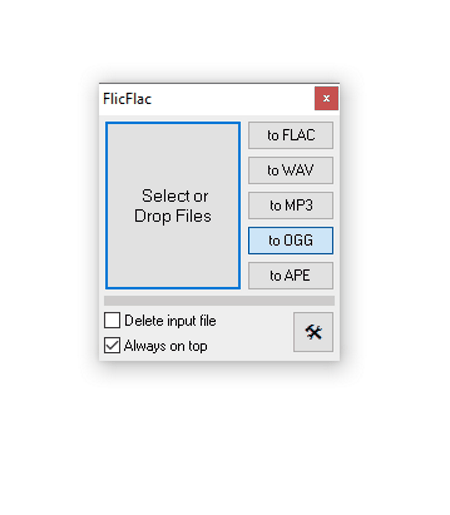
FlicFlac es otro software convertidor de audio portátil gratuito para Windows. Este software viene con una pequeña interfaz flotante a la que también se puede acceder desde el menú contextual de Windows . Soporta cinco formatos de audio populares, a saber Flac, Mp3, WAV, OGG, y APE . En el caso del formato MP3, también permite ajustar los parámetros de calidad de audio y de bitrate de audio . Ahora, sigue los siguientes pasos para convertir archivos de audio a través de este conversor de audio portátil.
Cómo convertir el formato de audio usando FlicFlac:
- Primero, seleccione uno o más archivos de audio de los formatos admitidos.
- Después de eso, lanza este software y selecciona un formato de audio de salida.
- Por último, suelta los archivos de audio a la interfaz para iniciar la conversión del formato de audio.
Característica adicional:
- Abrir el archivo del INI : En él se puede ver el informe sobre todas las actividades de conversión de audio.
Pensamientos finales:
Es un sencillo convertidor de audio portátil que cualquiera puede usar con facilidad.
Página principal Descargar página


Deja una respuesta